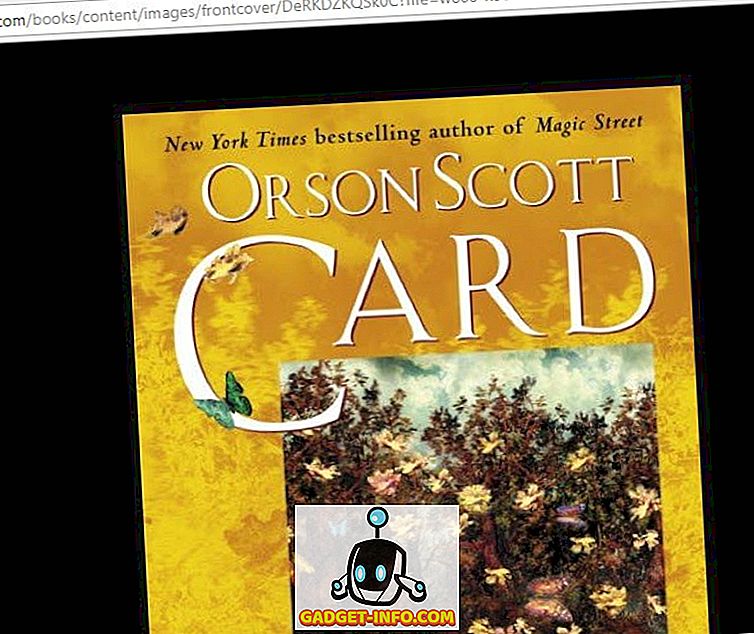Uno dei molti vantaggi di acquistare nell'ecosistema Apple con un Mac, è il fiorente App Store. Non importa cosa vuoi fare sul tuo Mac, è probabile che troverai un'app per questo. Tuttavia, ci sono alcune applicazioni che sono disponibili solo per Windows, e mentre le loro alternative esistono per il Mac, in alcune situazioni, potresti aver bisogno (o volere) di rimanere con i programmi di Windows che hai usato in precedenza. Quindi, se hai un'applicazione Windows che devi eseguire su macOS, leggi in anticipo per sapere come eseguirla sul tuo Mac.
Diversi modi per eseguire app Windows su Mac
1. Cantina Wineskin
Wineskin è uno strumento utilizzato per realizzare porte di software Windows per macOS. Quello che fa l'applicazione è che crea un wrapper per l'applicazione Windows che vuoi eseguire, in modo che tu possa eseguirlo sul Mac. Wineskin è completamente gratuito e ti consentirà di creare wrapper per qualsiasi applicazione che desideri eseguire su un Mac.
Per iniziare con l'uso di Wineskin, devi prima scaricarlo.
Dopo averlo fatto, puoi semplicemente seguire i passaggi indicati di seguito per far funzionare l'applicazione Windows sul tuo Mac:
Nota : a scopo illustrativo, sto utilizzando un'applicazione chiamata HTMLasText, che converte il codice HTML in file di testo normale. L'app è disponibile per Windows e, se si desidera seguire questo tutorial, è necessario scaricarlo.
- Innanzitutto, decomprimere il file zip HTMLasText scaricato e quindi avviare Wineskin Winery. Quando avvii Wineskin per la prima volta, l'elenco dei motori installati e la " versione wrapper " saranno vuoti. Quindi, dovremo installarli prima. Ho già usato Wineskin in precedenza, quindi la mia lista non è vuota nel mio caso.

- Basta fare clic sull'icona più, quindi scegliere il motore più recente disponibile (nel mio caso, questo era WS9Wine1.9.14). Clicca su " Scarica e Installa ".

- Fai clic su " Crea nuovo wrapper vuoto ", inserisci un nome per il wrapper. Sto usando " HTMLWrapper " come nome. Quindi, fai clic su "Ok".

- Wineskin inizierà a creare il wrapper vuoto. Se ti viene richiesto di installare alcuni pacchetti aggiuntivi, assicurati di consentire a Wineskin di installarli. Dopo un po ', Wineskin ti dirà che il wrapper è stato creato.

- Clicca su " Visualizza Wrapper nel Finder ".

- Nella finestra del Finder che si apre, fai clic con il pulsante destro del mouse sul wrapper appena creato e seleziona " Mostra contenuto pacchetto ".

- Passa a drive_c -> Programmi . Crea una nuova cartella con il nome dell'app che desideri eseguire (HTMLasText, in questo caso), quindi copia il file HTMLasText.exe che hai scaricato e incollalo in questa cartella. Ora, torna alla finestra principale del wrapper (quella in cui hai selezionato "Mostra contenuto del pacchetto") e fai doppio clic sul wrapper . Nella finestra che si apre, fai clic su "Avanzate" .

- Questo aprirà un'altra finestra. Fai clic su "Sfoglia" e seleziona il file htmlastext.exe che hai copiato in drive_c -> Programmi -> HTMLasText . Lascia intatto il resto delle opzioni.

- Fai clic su " Esegui test " e dopo un po ', l'applicazione Windows inizierà a funzionare sul tuo Mac.

Nota : nel caso in cui l'applicazione che si desidera eseguire abbia un programma di installazione, selezionare semplicemente il programma di installazione nel menu Sfoglia e, invece di fare clic su "Esegui test", fare clic su "Installa software".
Bene, questo era tutto ciò che dovevi fare per far funzionare un'applicazione Windows sul tuo Mac. Si noti che questo metodo potrebbe non funzionare per tutte le applicazioni, ma di solito lo fa. Nella mia esperienza, provare a utilizzare questo metodo per eseguire giochi pesanti di solito non funziona, ma potresti avere una fortuna migliore.
Nel caso in cui Wineskin non funzioni per te, puoi provare il prossimo metodo.
2. Codeweavers CrossOver
CrossOver, di Codeweavers è essenzialmente costruito attorno al wrapper Wineskin Winery stesso. Tuttavia, a differenza di Wineskin, l'app CrossOver è commerciale ed è disponibile per l'acquisto (per $ 15, 950), tuttavia l'app offre anche una versione di prova di 14 giorni, che è possibile scaricare dal sito Web di Codeweavers.
CrossOver supporta ufficialmente un gran numero di applicazioni Windows, e se hai problemi con l'utilizzo delle app ufficialmente supportate, puoi chiamare il supporto tecnico e sicuramente cercheranno di risolverlo per te. Per iniziare a utilizzare CrossOver per eseguire le applicazioni Windows sul Mac, segui i passaggi seguenti:
- Una volta installato CrossOver, è sufficiente avviarlo e fare clic su " Installa un'applicazione Windows ".

- Nella finestra che si apre, inizia a digitare il nome dell'applicazione che desideri installare. Il menu a tendina verrà aggiornato in modo dinamico per visualizzare le applicazioni ufficialmente supportate che corrispondono al nome che hai inserito. Se non riesci a trovare il nome dell'applicazione che desideri eseguire (come nel caso di HTMLasText), seleziona semplicemente " Non in elenco".

- Clicca su Continua.

- Ti verrà chiesto di selezionare il file o la cartella del programma di installazione. Fare clic su " Scegli cartella di installazione " e selezionare la cartella contenente l'eseguibile HTMLAsText, quindi fare clic su " Installa file da questa directory ".

- Fai clic su Continua, quindi su Installa .

- Dovrai attendere, mentre CrossOver installa l'applicazione, e quindi avvierà automaticamente l'applicazione (o il programma di installazione) per te.

3. Utilizzo di una macchina virtuale
Se nessuno dei metodi sopra menzionati funziona per l'app che si desidera utilizzare, è possibile distribuire una Macchina virtuale, con Windows installato su di essa. In questo modo è possibile utilizzare un PC Windows all'interno dell'ambiente stesso, ed è possibile installare qualsiasi applicazione Windows nella macchina virtuale.
Se desideri distribuire una macchina virtuale sul tuo Mac, puoi leggere il nostro articolo dettagliato sull'esecuzione di Windows su un Mac .
4. Dual Boot Windows usando Assistente Boot Camp
È probabile che una macchina virtuale Windows ti abbia permesso di eseguire praticamente qualsiasi software Windows che avresti potuto desiderare. Tuttavia, se l'applicazione che si desidera eseguire richiede la piena potenza del tuo Mac (un gioco di fascia alta, ad esempio), quindi l'allocazione di tutte quelle risorse a una macchina virtuale potrebbe trasformarsi in una ricetta per il disastro. Se vuoi che l'intera potenza del tuo hardware Mac sia disponibile per l'applicazione Windows che vuoi eseguire, allora l'unica opzione è usare Assistente Boot Camp .
Boot Camp Assistant è un'utilità che Apple include con il Mac, che consente agli utenti di avviare il proprio Mac con Windows. Quindi, avrai praticamente entrambi i sistemi operativi installati sul disco rigido del tuo Mac, o SSD, e potrai scegliere quello che vuoi avviare, ogni volta che accendi il tuo Mac.
Utilizzare questi metodi per eseguire programmi Windows su Mac
Quindi, la prossima volta che devi eseguire un'applicazione solo Windows sul tuo Mac, puoi seguire uno qualsiasi di questi metodi per farlo. Ognuno di questi metodi ha i suoi pro e contro, e puoi scegliere quello più adatto alle tue esigenze. Come sempre, vorremmo conoscere i vostri pensieri e opinioni sui metodi che abbiamo menzionato in questo articolo e, se siete a conoscenza di altri metodi per eseguire programmi Windows su Mac, fatecelo sapere nella sezione commenti qui sotto.